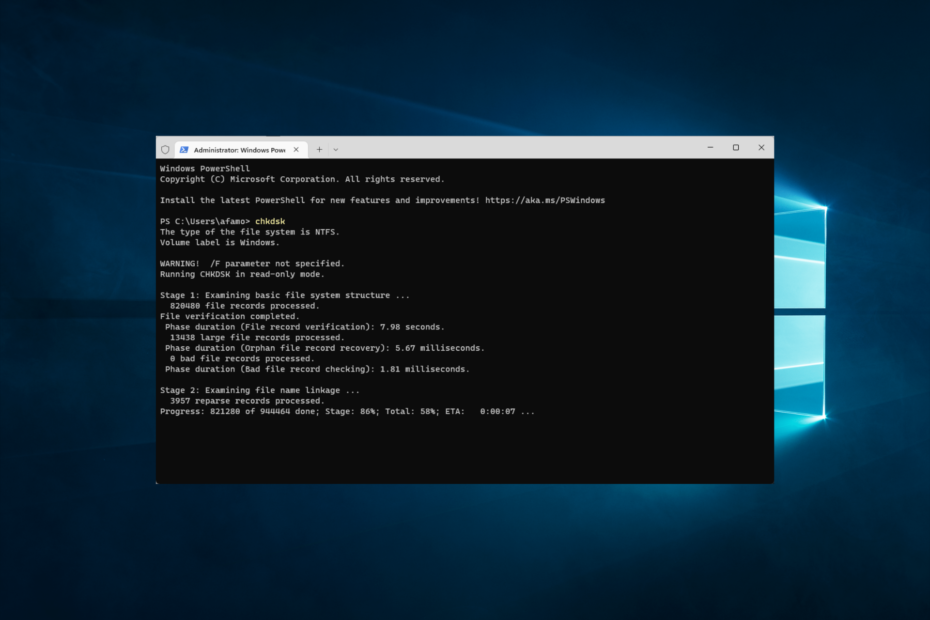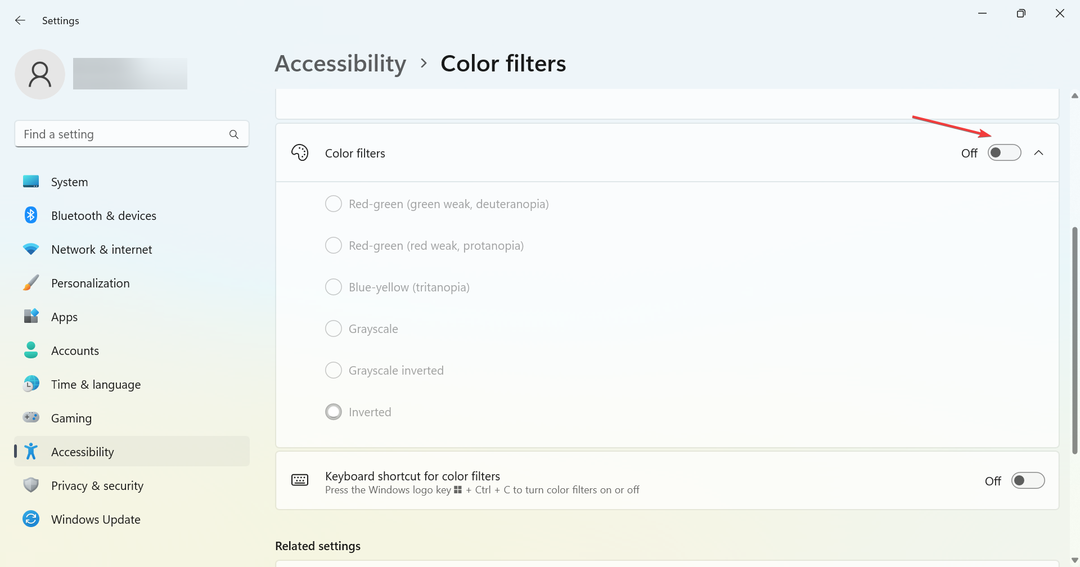ซอฟต์แวร์นี้จะช่วยให้ไดรเวอร์ของคุณทำงานอยู่เสมอ ทำให้คุณปลอดภัยจากข้อผิดพลาดทั่วไปของคอมพิวเตอร์และความล้มเหลวของฮาร์ดแวร์ ตรวจสอบไดรเวอร์ทั้งหมดของคุณใน 3 ขั้นตอนง่ายๆ:
- ดาวน์โหลด DriverFix (ไฟล์ดาวน์โหลดที่ตรวจสอบแล้ว)
- คลิก เริ่มสแกน เพื่อค้นหาไดรเวอร์ที่มีปัญหาทั้งหมด
- คลิก อัพเดทไดรเวอร์ เพื่อรับเวอร์ชันใหม่และหลีกเลี่ยงระบบทำงานผิดปกติ
- DriverFix ถูกดาวน์โหลดโดย 0 ผู้อ่านในเดือนนี้
การอัปเดต Windows 10 Fall Creatorsงวดที่ 3 ของ Windows 10 มาถึงแล้ว อาจใช้เวลาสักครู่ก่อนที่ผู้ใช้ Windows 10 ส่วนใหญ่จะเข้าใจ แต่บางคนก็มีอยู่แล้ว
ตอนนี้ 'เลือก' ที่สามารถรับการอัปเดตที่สำคัญนี้ได้ เจอปัญหาใหญ่. กล่าวคือ ความล้มเหลวของกระบวนการติดตั้งส่งผลให้เกิดการวนรอบการบูตหรือรีสตาร์ท
เพื่อจุดประสงค์นั้น เราได้ให้คำอธิบายสำหรับเหตุการณ์แปลกประหลาดนี้ ตามด้วยวิธีแก้ปัญหาที่เหมาะสม หากคุณบังเอิญเจอหินสะดุด โปรดตรวจสอบข้อมูลด้านล่าง
วิธีออกจากการรีสตาร์ท/บูตลูปหลังจากอัปเกรดเป็น Fall Creators Update ล้มเหลว
อย่างที่คุณอาจทราบแล้ว ฟีเจอร์ Windows Update ต้องการให้พีซีของคุณเริ่มต้นใหม่เพื่อให้การติดตั้งการอัปเดตเสร็จสมบูรณ์ และใช้การเปลี่ยนแปลงกับระบบของคุณ
ตอนนี้ด้วยการอัปเดตเล็กน้อยซึ่งมักจะไม่มีปัญหา อย่างไรก็ตาม ตั้งแต่จับกลุ่ม 3 (1709) ที่รู้จักกันในนาม Fall Creators Update เป็นการอัปเดตครั้งใหญ่, สิ่งต่าง ๆ สามารถไปทางใต้ได้อย่างรวดเร็ว
การติดตั้งการอัปเดตที่สำคัญแสดงถึงการติดตั้งระบบใหม่หรือเป็นการอัปเกรด ซึ่งรวมถึงการอัปเดตไดรเวอร์ด้วย และนั่นคือจุดเริ่มต้นของปัญหา ความเข้ากันไม่ได้เล็กน้อยของอุปกรณ์เครื่องเดียวสามารถกระตุ้นวงจรการอัปเกรดที่ไม่มีวันสิ้นสุดได้ โดยทั่วไปจะเป็นดังนี้:
ตัวติดตั้งพยายามติดตั้งไดรเวอร์สำหรับอุปกรณ์ต่อพ่วงที่ไม่รองรับ > ตัวติดตั้งล้มเหลว > ตัวติดตั้งจะรีบูตพีซีของคุณและลองอีกครั้ง
และครั้งแล้วครั้งเล่า คุณสามารถดูว่าสิ่งนี้กำลังจะไป เพื่อแก้ไขปัญหานี้ ขั้นตอนแรกของคุณคือถอดปลั๊กอุปกรณ์ต่อพ่วงทั้งหมดและลองอีกครั้ง หากล้มเหลว เราเกรงว่าคุณจะต้องทำการรีเซ็ตพีซีของคุณเป็นค่าเริ่มต้นจากโรงงาน
- ยังอ่าน: มีปัญหากับ Fall Creators Update หรือไม่? นี่คือวิธีการย้อนกลับ
รีเซ็ตพีซีเครื่องนี้
ตัวเลือกการกู้คืนขั้นสูงนี้ช่วยให้คุณ คืนค่าพีซีของคุณเป็นสถานะโรงงาน. ในสถานการณ์เช่นนี้ วิธีเดียวที่ใช้ได้คือการเริ่มต้นจากศูนย์
และนั่นคือที่มาของคุณลักษณะการกู้คืน "รีเซ็ตพีซีเครื่องนี้" ดังนั้น เพื่อที่จะหยุดการรีบูตเครื่องพีซีของคุณเหมือนกับว่าจะไม่มีวันพรุ่งนี้ ตรวจสอบให้แน่ใจว่าได้ทำตามขั้นตอนที่เราให้ไว้ด้านล่าง:
- ปิดเครื่องอย่างหนัก พีซีของคุณ 3 ครั้ง จนกระทั่ง การกู้คืนขั้นสูง สภาพแวดล้อมปรากฏขึ้น
- เลือก ตัวเลือกขั้นสูง.
- เลือก แก้ไขปัญหา.
- คลิก ”รีเซ็ตพีซีเครื่องนี้”

- เลือกว่าคุณต้องการเก็บหรือลบไฟล์และแอพของคุณ
- คลิก รีเซ็ต.
หลังจากขั้นตอนสิ้นสุดลง คุณควรจะสามารถใช้พีซีของคุณได้เหมือนเมื่อก่อน
เพื่อเป็นการเตือนความจำสำหรับการอัปเดตที่สำคัญในอนาคต เราขอแนะนำให้คุณ ใช้เครื่องมือสร้างสื่อ สำหรับการอัพเกรดประเภทนี้ เครื่องมือนี้จะตรวจสอบความเข้ากันได้กับพีซีของคุณเสมอ และด้วยวิธีการนั้น ในกรณีที่มีบางอย่างผิดปกติ คุณจะสามารถป้องกันการอัพเดตและหลีกเลี่ยงลูปสำหรับบูตได้ อ่านเพิ่มเติมเกี่ยวกับเครื่องมือนี้ ที่นี่.
ที่ควรสรุปว่า หากคุณทราบวิธีแก้ปัญหาอื่นหรือมีคำถามสำหรับเรา โปรดโพสต์ไว้ในความคิดเห็นด้านล่าง
เรื่องราวที่เกี่ยวข้องที่คุณควรตรวจสอบ:
- Windows 10 Boot Loop หลังจากอัปเดต [แก้ไข]
- วิธีแก้ไขรหัสข้อผิดพลาดพีซี 0xc00000e บน Windows 10
- รายชื่อคอมพิวเตอร์ที่เข้ากันได้กับ Windows 10 Fall Creators Update
- ปัญหาแล็ปท็อปหน้าจอดำในการอัปเดตผู้สร้าง [แก้ไข]
- แก้ไข: ติดอยู่ที่ Automatic Repair Loop บน Windows 10
![วิธีแก้ไขพีซีที่ไม่ได้เปิดอย่างเหมาะสม [12 วิธี]](/f/ec489828e3d92ebe5ccd36553fb3cd63.jpg?width=300&height=460)